Este artículo le muestra cómo eliminar la entrada de Linux del panel de navegación del Explorador de archivos.
¿Se pregunta por qué hay una nueva entrada llamada Linux en el panel de navegación del Explorador de archivos? Es porque instaló el subsistema de Windows para Linux (WSL). Incluso si no instala WSL manualmente, las aplicaciones de terceros pueden habilitar esta función. Por ejemplo, si instala BlueStacks para ejecutar aplicaciones de Android en Windows, podría instalar automáticamente WSL, que a su vez agrega la entrada de Linux en el Explorador de archivos. En caso de que no lo sepa, WSL permite ejecutar un sistema operativo basado en Linux directamente en su computadora con Windows sin arranque dual. WSL facilita la vida de los desarrolladores y entusiastas de Linux.
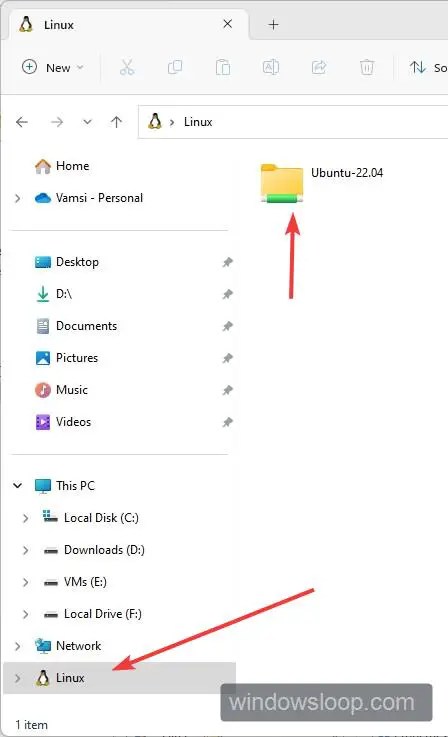
Para facilitar el acceso a los archivos de Linux, Microsoft agregó la entrada de Linux al Explorador de archivos. Al hacer clic en él, se mostrará la distribución instalada que le permite acceder a todos los archivos y carpetas de esa distribución específica.
Generalmente, el La entrada de Linux en el Explorador de archivos es bastante útil. Sin embargo, si no lo necesita o no recuerda haber instalado WSL, siga los pasos a continuación para eliminar la entrada de Linux Explorador de archivos.
Tabla de contenido:
Eliminar la entrada de Linux en el Explorador de archivosDesinstalar WSL para eliminar la entrada de Linux en el Explorador de archivos
Eliminar la entrada de Linux en el Explorador de archivos
Para eliminar la entrada de Linux del Explorador de archivos, debe acceder al registro y cambiar el Sistema. Valor de palabra clave IsPinnedToNameSpaceTree. Este método no desinstalará WSL de su computadora. Esto significa que podrá mantener WSL y eliminar la entrada de Linux, lo mejor de ambos mundos. Así es como se hace.
Nota: Ya que está editando el registro, cree una copia de seguridad del registro para estar seguro. Le permite restaurar el registro cuando sea necesario.
Paso 1: Primero, abra el Editor del registro desde el menú Inicio. Alternativamente, escriba’regedit’en la ventana Ejecutar (presione la tecla de Windows + R).
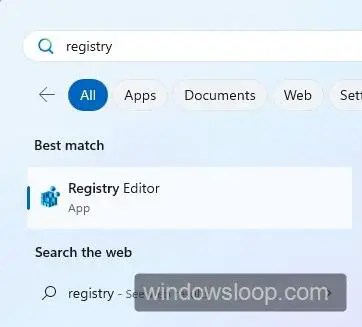
Paso 2: una vez que se abra el registro, pegue la ruta”Computer\HKEY_CURRENT_USER\Software\Classes\CLSID“en la barra de direcciones y presione Enter en su teclado. Esta acción lo llevará a la carpeta CLSID.
Paso 3: Ahora, haga clic con el botón derecho en el CLSID y seleccione la opción Nueva-> Clave para crear una subcarpeta debajo de ella.
Paso 4: utilice”{B2B4A4D1-2754-4140-A2EB-9A76D9D7CDC6}“(sin comillas e incluyendo corchetes ) como el nombre de la subcarpeta.
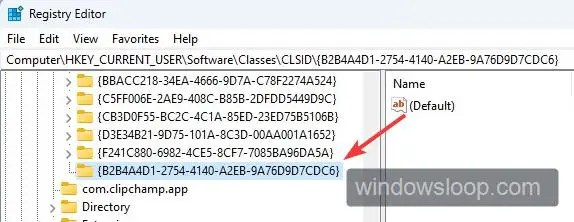
Paso 5: Después de crear la subcarpeta con corchetes, haga doble clic en el valor”Predeterminado“, escriba”Linux“en Datos del valor y haga clic en”Aceptar“.
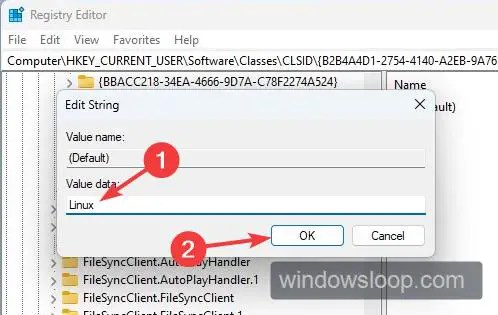
Paso 6: Haga clic con el botón derecho en la carpeta”{B2B4A4D1-2754-4140-A2EB-9A76D9D7CDC6}”y seleccione Nuevo-> Valor DWORD (32 bits) . Esto creará un nuevo valor de dword.
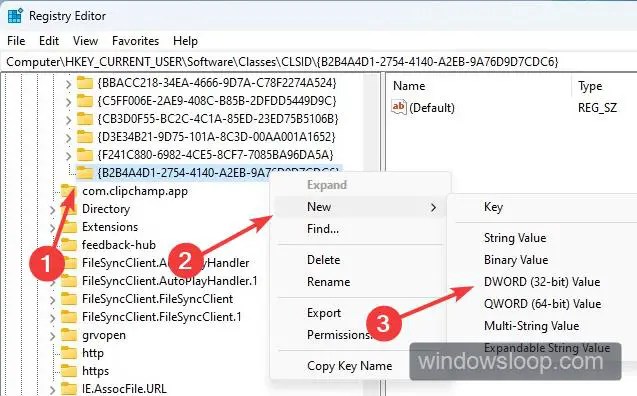
Paso 7: La acción anterior creará un nuevo valor dword en blanco. Nombre el nuevo valor de dword como”System.IsPinnedToNameSpaceTree“(sin comillas).
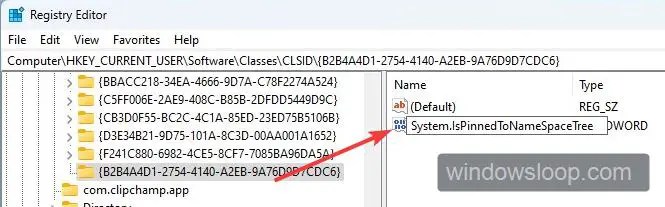
Paso 8: De forma predeterminada, los datos de valor del valor recién creado se establecen en 0. Para verificarlo, haga doble clic en”System.IsPinnedToNameSpaceTree“y asegúrese de que el campo de datos del valor esté establecido en”0“. Haga clic en el botón”Aceptar“para guardar los cambios.
Paso 9: Finalmente, cierre el Registro y reinicie la computadora. Después de reiniciar, la entrada de Linux se elimina en el Explorador de archivos.
Desinstale WSL para eliminar la entrada de Linux en el Explorador de archivos
Desinstalar WSL en Windows también elimina la entrada de Linux del Explorador de archivos. Este método es útil si no necesita o no quiere usar WSL. Así es como se hace.
Paso 1: Presiona la tecla Inicio en tu teclado. Busque”Activar o desactivar las funciones de Windows“y haga clic en el resultado de búsqueda correspondiente.
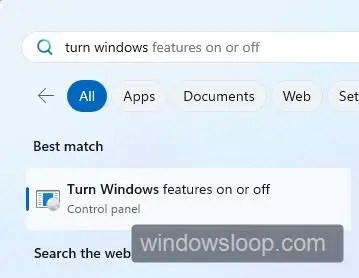
Paso 2: Desplácese hacia abajo en la lista de características opcionales, desmarque la opción”Subsistema de Windows para Linux“y presione el botón”Aceptar“.
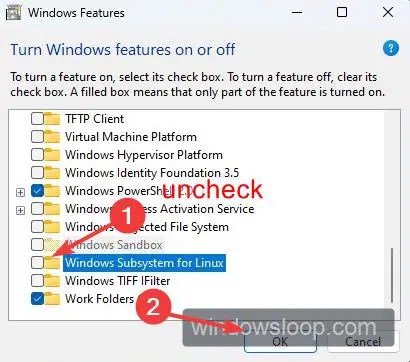
Paso 3: Windows desinstalará WSL y le pedirá que reinicie el sistema. Haga clic en el botón”Reiniciar ahora“.
Paso 4: La carpeta Linux se elimina del Explorador de archivos automáticamente en el proceso de reinicio del sistema.
Tenga en cuenta que si está utilizando alguna aplicación que requiere WSL, BlueStacks, por ejemplo, podría dejar de funcionar o no funcionar como se esperaba. En ese caso, debe volver a instalar WSL.
—
Eso es todo.
Espero que esta sencilla y fácil guía práctica de Windows te haya ayudado.